使用Ctrl+Shift+F打开全局搜索,通过“文件中包括”输入.js,.py等过滤脚本类型,排除node_modules等无关目录,并可用正则匹配精确查找自定义脚本。
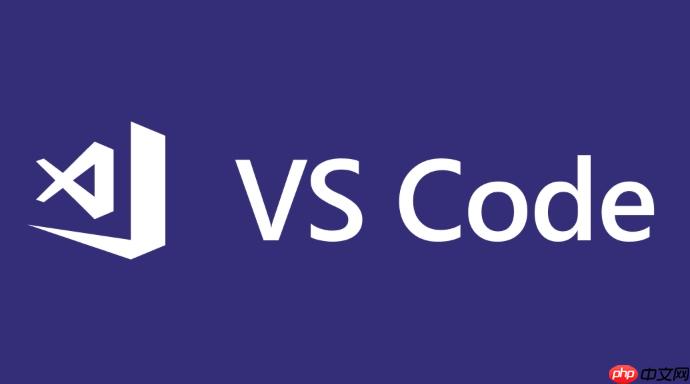
在 VSCode 中查找项目内的自定义脚本文件,可以通过其强大的全局搜索功能快速定位。不需要安装额外插件,只需合理使用搜索栏的过滤条件即可高效完成。
按下 Ctrl + Shift + F(Windows/Linux)或 Cmd + Shift + F(macOS),打开全局搜索面板。这个功能会扫描当前打开项目中的所有文件内容。
输入你想查找的脚本关键词,比如函数名、变量名或特定注释,VSCode 会列出所有匹配结果。
如果你只想搜索 JavaScript、Python 或 Shell 脚本等自定义脚本文件,可以在搜索框下方的“文件中包括”(Include)处添加通配符过滤:
例如:在“文件中包括”输入 *.py, *.sh,就能只搜索项目中的脚本文件。
在大型项目中,node_modules、dist 等目录会影响搜索速度和结果准确性。可在“文件中排除”(Exclude)中设置过滤规则:
这样能聚焦于你自己编写的脚本文件,避免干扰。
点击搜索框右侧的 .* 按钮启用正则模式。例如搜索以 #!/bin/bash 开头的 Shell 脚本:
在搜索框输入:^#!/bin/bash,并开启正则和全词匹配,可快速找出所有 Bash 入口脚本。
也可以搜索自定义函数命名模式,如 function myScript_ 或 def custom_。
基本上就这些。合理使用文件过滤、排除路径和正则表达式,就能在 VSCode 中高效定位项目里的任意自定义脚本文件。不复杂但容易忽略细节。
以上就是vscode如何全局搜索自定义脚本_vscode全局搜索项目内自定义脚本文件的方法的详细内容,更多请关注php中文网其它相关文章!

每个人都需要一台速度更快、更稳定的 PC。随着时间的推移,垃圾文件、旧注册表数据和不必要的后台进程会占用资源并降低性能。幸运的是,许多工具可以让 Windows 保持平稳运行。




Copyright 2014-2025 https://www.php.cn/ All Rights Reserved | php.cn | 湘ICP备2023035733号